- El servidor FTP de Windows facilita compartir archivos localmente o por internet.
- Permite personalizar usuarios, permisos y carpetas de acceso.
- Mantener la seguridad es clave, sobre todo si se habilita acceso externo.
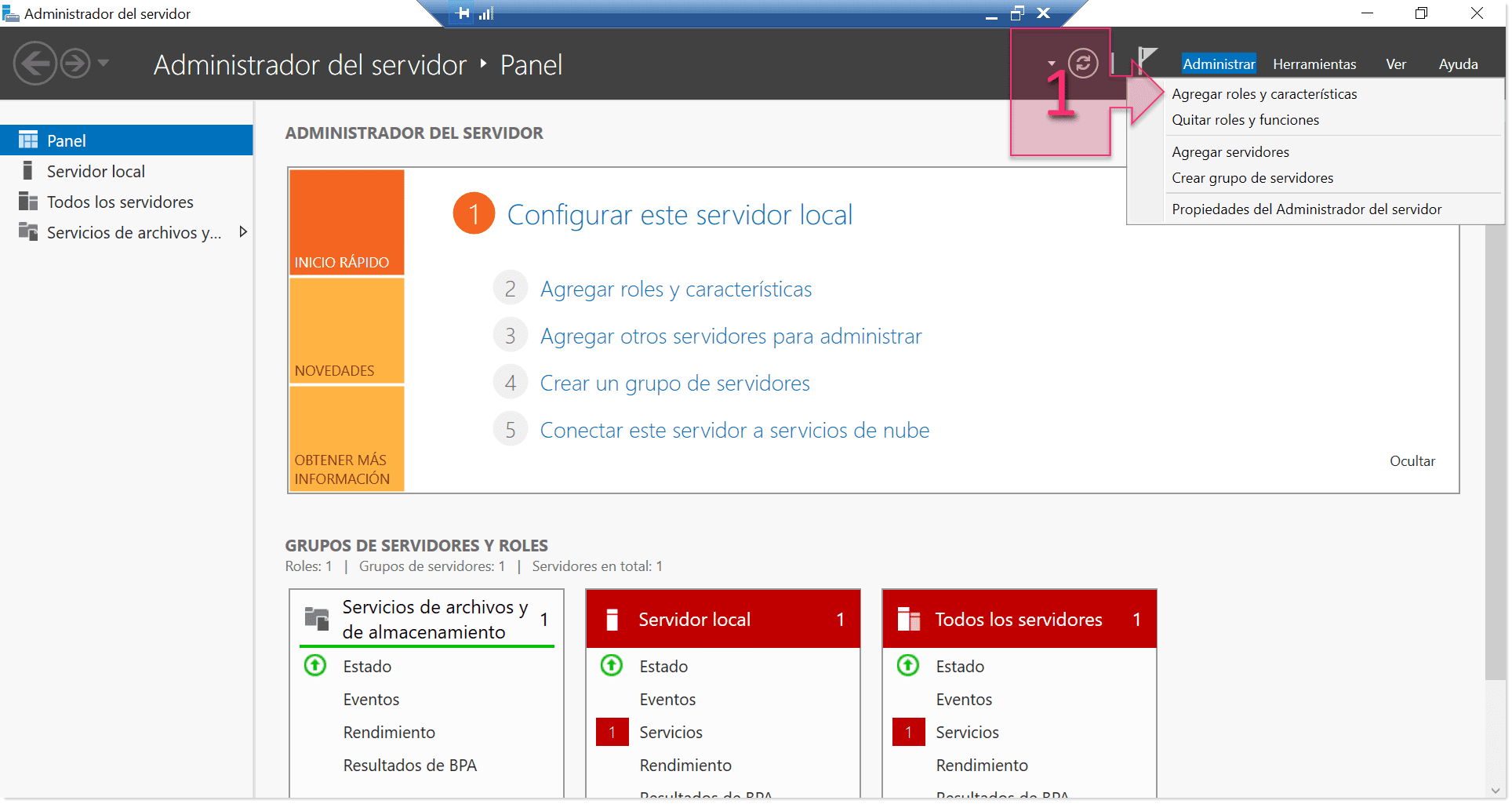
Establecer tu propio servidor FTP en Windows puede ser la clave para crear tu propia nube privada, facilitando la transferencia de archivos grandes sin limitaciones externas. Pese a que existen muchas soluciones en la nube, montar un servidor FTP te otorga control total, privacidad y flexibilidad tanto dentro de tu red doméstica como desde cualquier lugar del mundo.
En este artículo descubrirás cómo preparar un servidor FTP casero en Windows con todo lujo de detalles. Te mostraré cómo instalar el servidor, configurarlo paso a paso, gestionar permisos, usuarios y carpeta compartida, cómo acceder desde diferentes dispositivos y qué alternativas existen, además de consejos de seguridad y mantenimiento. ¡Vamos allá!
¿Qué es un servidor FTP y para qué sirve?
FTP (File Transfer Protocol) es un protocolo diseñado para transferir archivos entre equipos a través de una red, empleando generalmente los puertos TCP 20 (para datos) y 21 (para control). Aunque es una tecnología veterana, sigue siendo útil en entornos domésticos para compartir archivos de gran tamaño, hacer copias de seguridad, migraciones web, centralizar información o crear intranets privadas.
La principal ventaja de montar tu propio servidor FTP en Windows es el control absoluto sobre los archivos compartidos, la velocidad de transmisión y la posibilidad de acceder desde cualquier dispositivo autorizado.
Sin embargo, debes tener presente que FTP transmite los datos en plano (sin cifrado), lo que representa un riesgo si se accede desde zonas no seguras. Para solventarlo existen protocolos como FTPS o SFTP, que añaden capas de seguridad con cifrado SSL/TLS o SSH, aunque para uso doméstico interno, esto puede no ser imprescindible.
Requisitos previos antes de empezar
Antes de lanzarte, ten en cuenta los siguientes puntos importantes:
- El servidor FTP integrado en Windows solo está disponible en las versiones Pro y superiores. Si tienes Windows Home, tendrás que recurrir a soluciones de terceros como FileZilla Server.
- Puedes utilizar tanto Windows 10 como Windows 11; los pasos de configuración son casi idénticos, sólo cambian algunos detalles visuales.
- Necesitarás privilegios de administrador en tu PC y acceso al router de tu red si deseas habilitar el acceso externo al servidor.
Es importante verificar estos requisitos antes de continuar.
Ventajas y desventajas de un servidor FTP en Windows
Crear un FTP propio tiene muchos puntos positivos:
- Velocidad de transferencia rápida y sin límites de tamaño: ideal para grandes archivos o muchas carpetas.
- Privacidad y control total sobre los datos (no dependen de terceros ni subes información sensible a la nube).
- Acceso multiplataforma: puedes conectar desde Windows, Linux, macOS, móviles o cualquier cliente FTP.
- Permite crear varios usuarios, cada uno con permisos y carpetas distintos.
Pero también existen inconvenientes:
- El protocolo FTP no cifra los datos por defecto (cuidado si habilitas acceso externo sin seguridad adicional).
- Poca flexibilidad frente a caídas de red: si se interrumpe la transferencia, pueden quedar archivos corruptos.
- No se puede automatizar fácilmente ciertos procesos como ocurre con alternativas modernas.
Cómo instalar el servidor FTP nativo en Windows
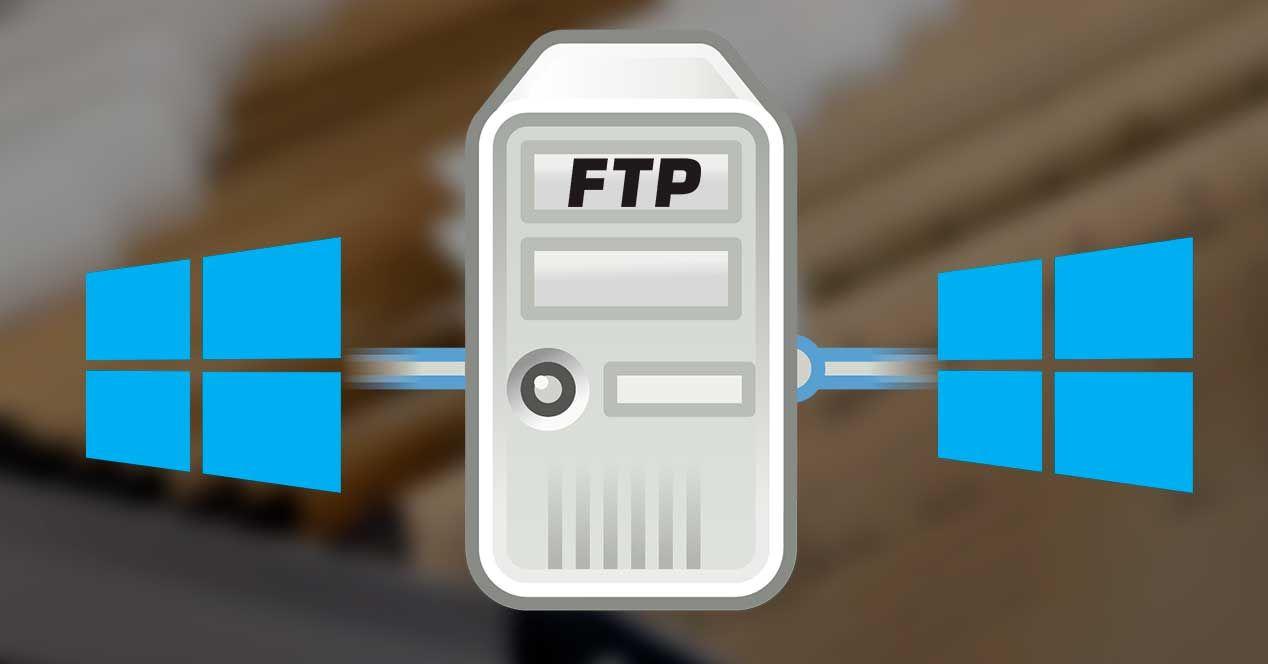
Windows incluye de serie un servidor FTP integrado en su sistema mediante el rol Internet Information Services (IIS). Activarlo es cuestión de unos pocos pasos:
- Abre el panel de control y busca «Activar o desactivar características de Windows» (puedes escribirlo directamente en la búsqueda de Windows).
- Dentro de la ventana de características, localiza Internet Information Services, expande el árbol y marca «Servidor FTP«, junto a «Extensibilidad FTP» y «Servicio FTP». Marca también «Herramientas de administración web«.
- Pulsa Aceptar y espera a que Windows instale los componentes.
- Si el sistema lo indica, reinicia el equipo para aplicar los cambios.
Con estos pasos, ya tendrás el servidor FTP listo para configurar.
Creación y configuración básica del sitio FTP
Ya instalado el servidor, toca crear el «sitio FTP», es decir, la carpeta y los usuarios que tendrán acceso:
- Abre el menú de Windows y busca el «Administrador de Internet Information Services (IIS)«.
- En el panel izquierdo, despliega tu equipo y haz clic derecho sobre ‘Sitios’ –> Agregar sitio FTP…
- Elige un nombre para tu servidor y selecciona la carpeta física de tu PC que quieras compartir (puede ser cualquier carpeta, por ejemplo, C:\FTP o una carpeta en el escritorio).
- Indica la IP del equipo (si sólo tienes una, déjala por defecto) y asegúrate de que el puerto sea 21.
- Selecciona si quieres habilitar SSL (para uso casero, puedes dejarlo desactivado).
- Configura la autenticación: puedes permitir acceso anónimo (no recomendado) o sólo para usuarios registrados. Define los usuarios y marca permisos de «lectura» o «lectura y escritura» según prefieras.
- Haz clic en «Finalizar» para crear el sitio FTP.
Puedes crear varios sitios FTP distintos si necesitas diferentes carpetas o permisos para cada grupo de usuarios.
Permitir el acceso FTP a través del Firewall de Windows
Por seguridad, Windows Defender Firewall suele bloquear conexiones FTP entrantes. Para evitarlo:
- Abre Panel de Control > Sistema y Seguridad > Firewall de Windows Defender > Permitir aplicaciones o características a través de Firewall.
- Busca «Servidor FTP» en la lista, marca ambas casillas (Privada y Pública) y pulsa Aceptar.
Así, otros dispositivos de tu red local podrán conectarse a tu servidor FTP.
Cómo acceder al servidor FTP desde cualquier ordenador
Tienes varias maneras de conectarte a tu nuevo servidor FTP en Windows:
- Desde el Explorador de Archivos: abre cualquier ventana del explorador y escribe ftp://IP_DEL_SERVIDOR en la barra de direcciones. Ingresa usuario y contraseña si lo pide. También puedes «anclar» la carpeta FTP al acceso rápido para futuros accesos.
- Desde el navegador web: introduce la ruta ftp://IP_DEL_SERVIDOR en la barra de direcciones. No todos los navegadores actuales soportan FTP, pero Edge y algunos otros aún permiten visualizar el directorio y descargar archivos.
- Utilizando el símbolo de sistema (CMD): ejecuta el comando «ftp IP_DEL_SERVIDOR» e inicia sesión con tus credenciales. Podrás transferir archivos usando comandos como «get» (descargar) y «put» (subir).
- Con clientes FTP de terceros como FileZilla, WinSCP, Cyberduck, etc., que ofrecen más funcionalidades y facilidad de uso.
Configurar el acceso externo: Abrir el puerto 21 en el router
Si quieres acceder a tu servidor FTP desde fuera de casa (por ejemplo, desde el móvil o desde otra red), tendrás que hacer una apertura de puertos en tu router:
- Obtén la IP de tu equipo (ejecuta «ipconfig» en CMD y copia la IPv4).
- Accede a la configuración de tu router tecleando su dirección (por ejemplo, 192.168.1.1) en el navegador.
- Busca la sección de «Redirección de puertos» o «NAT».
- Agrega una nueva regla: pon como origen y destino el puerto 21 TCP, y como IP destino la de tu servidor FTP.
- Guarda y aplica los cambios.
Ahora podrás conectarte desde el exterior usando tu IP pública: prueba tecleando ftp://IP_PÚBLICA desde cualquier cliente fuera de tu red. Comprueba cuál es tu IP pública desde Google buscando «¿cuál es mi IP?».
¡Cuidado! Si abres el servidor a internet, refuerza la seguridad: usa contraseñas robustas, limita usuarios y plantéate migrar a FTPS/SFTP.
Gestión de usuarios y permisos en el servidor FTP
Uno de los puntos fuertes es la posibilidad de crear múltiples cuentas de usuario (cada una con permisos y carpetas diferenciadas):
- Ve a Configuración > Cuentas > Familia y otros usuarios > Agregar otra persona a este equipo.
- Sigue los pasos para crear un «usuario local» sin correo Microsoft si es sólo para FTP.
- Haz clic derecho en la carpeta FTP > Propiedades > Seguridad > Editar, y añade el usuario creado, marcando los permisos deseados (lectura, escritura, etc).
- En el IIS, configura las reglas de autorización para dar acceso a este usuario.
Repite este proceso para añadir tantos usuarios y carpetas como necesites.
Alternativas al servidor FTP de Windows: FileZilla y otros
Si tu versión de Windows no permite activar el servidor FTP integrado, o buscas más opciones avanzadas, existen excelentes soluciones de terceros:
- FileZilla Server: gratuito, de código abierto, sencillo de instalar y configurar, muy robusto y compatible con FTPS.
- Baby FTP Server: extremadamente simple, ideal para quienes sólo quieren compartir una carpeta de forma anónima y sin complicaciones.
- ProFTPD, Xlight FTP Server, Home FTP Server y otros: más opciones disponibles, algunas multiplataforma (Windows, Linux, macOS).
FileZilla Server es la alternativa más popular en Windows, permitiendo también crear usuarios, gestionar permisos, definir límites de velocidad y habilitar cifrado TLS/SSL.
Manejar el servidor FTP desde PowerShell y CMD
Windows permite automatizar y controlar tareas FTP desde la terminal usando comandos y scripts. Por ejemplo, puedes:
- Usar «ftp» en CMD para abrir sesiones y transferir archivos manualmente.
- Aprovechar PowerShell para transferir archivos automáticamente mediante scripts, ideal para programar copias de seguridad, etc.
Ejemplo de subida de archivo con PowerShell:
$ftpUrl = "ftp://servidor.com/ruta/archivo.txt" $usuario = "nombredeusuario" $contraseña = "contraseña" $archivoLocal = "C:\ruta\archivo.txt" $webClient = New-Object System.Net.WebClient $webClient.Credentials = New-Object System.Net.NetworkCredential($usuario, $contraseña) $webClient.UploadFile($ftpUrl, $archivoLocal)
Estas funciones ofrecen flexibilidad y facilitan la integración en flujos de trabajo automatizados.
Consejos de seguridad y buenas prácticas
Para mantener tu servidor FTP protegido, sigue estas recomendaciones:
- Emplea contraseñas robustas y diferentes para cada usuario.
- Deshabilita el acceso anónimo salvo en casos estrictamente controlados.
- Limita los permisos a lo mínimo necesario: otorga sólo lectura o escritura si se requiere.
- Revisa la configuración del firewall y los puertos abiertos.
- Considera FTPS o SFTP si conectas desde fuera de casa.
- Revisa periódicamente los logs de acceso para detectar actividades sospechosas.
Alternativas al FTP: otras formas de compartir archivos
Si FTP no se adapta a tus necesidades o buscas opciones más modernas y seguras, tienes otras alternativas:
- Servicios en la nube: Google Drive, OneDrive, Dropbox, Mega…
- NAS doméstico: permite compartir archivos por SMB/CIFS con mayor seguridad y mejores opciones para red local.
- WeTransfer y similares: para compartir archivos puntuales mediante enlaces o correos temporales.
FTP sigue siendo útil, pero es recomendable limitar su uso a entornos controlados o donde se aprovechen sus ventajas específicas.
Montar un servidor FTP casero en Windows es una excelente forma de tener tu propia «nube privada», compartir archivos sin límite y controlar el acceso a tus datos. Siguiendo los pasos explicados, en pocos minutos podrás tener tu servidor en funcionamiento, gestionando múltiples usuarios y manteniendo la seguridad mediante buenas prácticas. Si prefieres opciones más sencillas o avanzadas, los clientes y servidores FTP de terceros como FileZilla Server son una gran alternativa. Recuerda reforzar la seguridad si decides abrir el servidor a internet para evitar riesgos innecesarios.
Redactor apasionado del mundo de los bytes y la tecnología en general. Me encanta compartir mis conocimientos a través de la escritura, y eso es lo que haré en este blog, mostrarte todo lo más interesante sobre gadgets, software, hardware, tendencias tecnológicas, y más. Mi objetivo es ayudarte a navegar por el mundo digital de forma sencilla y entretenida.
